A ativação ajuda a verificar se sua cópia do Windows 10 é autêntica e se você possui uma cópia válida da licença.Ao comprar um novo laptop, você pode pré-instalar e ativar o Windows 10 no dispositivo.
Às vezes, você precisa inserir manualmente a chave do produto em Configurações -> Atualização e segurança -> Ativação para ativar sua cópia do Windows 10.Bem, às vezes, após atualizar para a última versão 1909, você pode encontrar uma situação em que o Windows 10 não está ativado.
Não podemos ativar o Windows neste dispositivo porque você não possui uma licença digital ou chave de produto válida.
Um pequeno número de usuários relatou que o Windows não foi ativado e uma mensagem de erro 0x803F7001 apareceu no aplicativo "Configurações".Portanto, o Windows 10 foi ativado antes de aplicar a atualização mais recente do Windows.
Aqui, listamos algumas soluções que podem ajudar a resolver os problemas de ativação do Windows 10 e o erro 0x803f7001, e reativar a cópia.
Conteúdo
Erro de ativação do Windows 10
Se o problema começou a aparecer desde a instalação do Windows Update mais recente ou a atualização do Windows 10 1909, é provável que um erro tenha causado o problema.A Microsoft lança regularmente as atualizações mais recentes do Windows, que contêm várias correções de bugs e melhorias de segurança.Instalar e aplicar a atualização mais recente pode resolver esse problema.
- Use a tecla Windows + I para abrir as configurações,
- Clique em Update and Security e, em seguida, em Windows Update
- Agora, clique no botão "Verificar atualizações" para permitir que as atualizações do Windows sejam baixadas dos servidores da Microsoft e instaladas.
- Depois de concluído, você precisa reiniciar seu PC para aplicá-los.
Execute o solucionador de problemas de ativação do Windows
Se você fizer uma grande alteração no hardware (como substituir a placa-mãe ou o HDD), poderá encontrar uma mensagem de erro informando que o Windows 10 não está ativado, mas a chave do produto não foi encontrada no dispositivo.0xC004F213
再次,如果您收到“您的Windows許可即將到期”警告或錯誤代碼0x803f7001、0x800704cF,0xC004C003,則運行Windows激活疑難解答程序可以修復所有這些問題。
- Clique no menu iniciar para selecionar as configurações,
- Clique em Atualizar e segurança e, em seguida, ative.
- Aqui você obterá o link de solução de problemas (clique nele) e seguirá as instruções na tela
Se tudo estiver ok, o Windows deve encontrar sua licença digital e reativá-la.
Observação importante: o link de solução de problemas de ativação do Windows 10 só aparecerá quando a instalação do Windows 10 não estiver ativada.
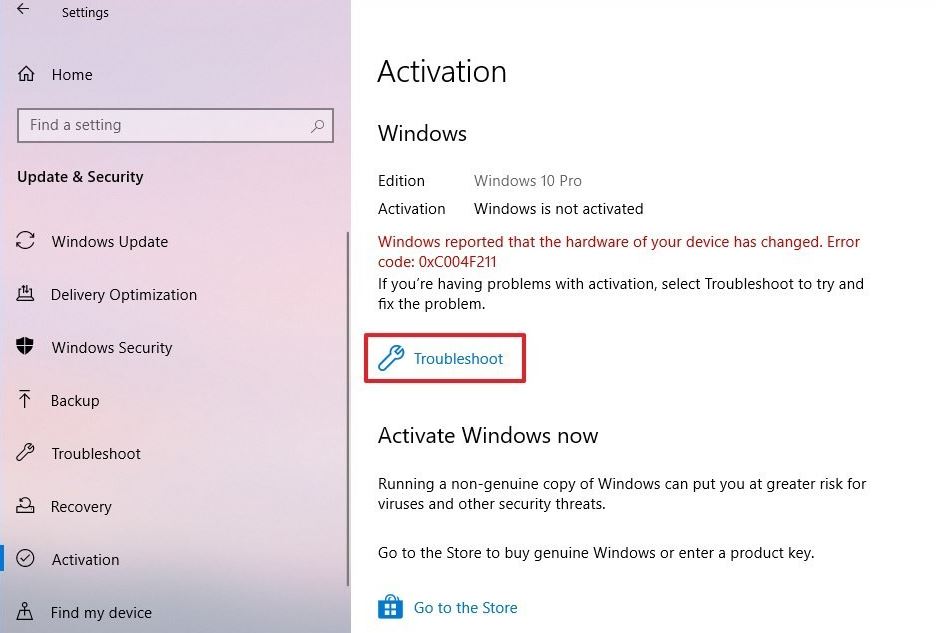
Reative o Windows 10 após mudar de hardware
Bem, se você planeja fazer mudanças importantes (como substituir a placa-mãe), o disco rígido do Windows 10 pode não reconhecer a licença e você receberá o erro de ativação 0xC004F211.Para evitar este problema, siga a solução.
Licença do Windows 10 do First Link com conta da Microsoft
- Abrir configurações
- Clique em Atualizar e Segurança e em Ativar
- Se sua conta foi vinculada, você verá "O Windows foi vinculado à ativação da licença digital de sua conta da Microsoft" em Windows à direita.
- Caso contrário, clique em "Adicionar Conta", faça o login com seu nome de conta e senha da Microsoft e verifique se está conforme a imagem abaixo.
- Agora você pode começar.
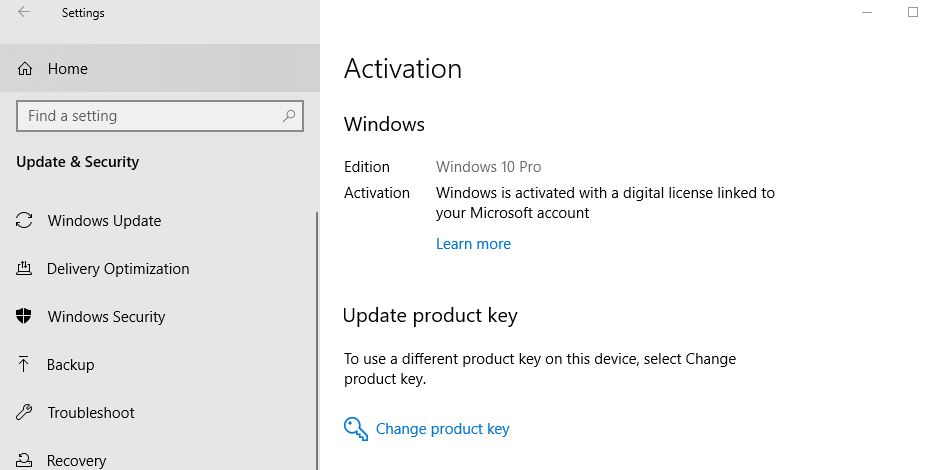
- Depois de concluir as alterações, siga as etapas abaixo para reativar o Windows 10 após alterar o hardware.
- Abra as configurações e, em seguida, atualize e segurança, ative,
- Agora clique no link de solução de problemas
- Em seguida, clique na opção "Alterei recentemente o hardware deste dispositivo".
- Confirme as credenciais da sua conta da Microsoft
- Selecione o dispositivo que deseja reativar.
- Marque a opção "Este é o dispositivo que estou usando agora".
- Clique no botão Ativar.
Se ainda não for possível reativar a versão do Windows, entre em contato com a Microsoft.Isso significa que você atualizou o hardware em seu computador, mas ao usar o solucionador de problemas de ativação, a licença do Windows não foi reativada.Um representante de suporte da Microsoft ficará feliz em ajudá-lo.

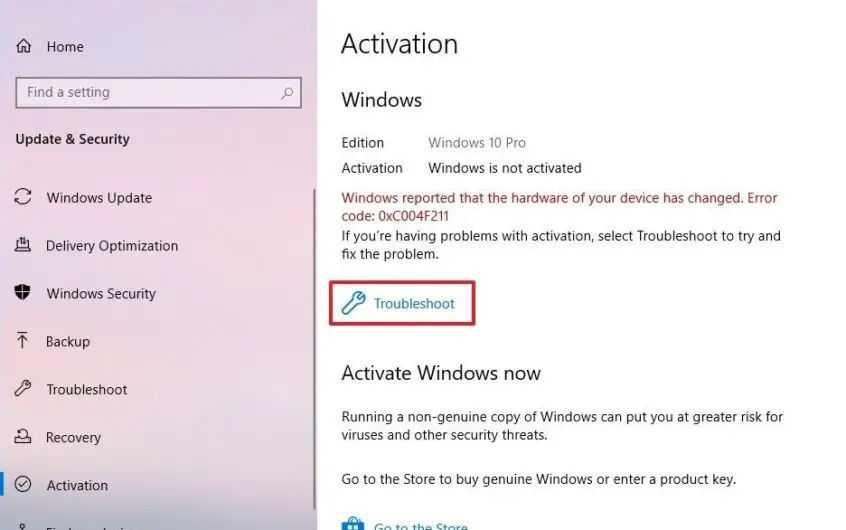
![[Correção] A Microsoft Store não pode baixar aplicativos e jogos](https://oktechmasters.org/wp-content/uploads/2022/03/30606-Fix-Cant-Download-from-Microsoft-Store.jpg)
![[Corrigido] A Microsoft Store não consegue baixar e instalar aplicativos](https://oktechmasters.org/wp-content/uploads/2022/03/30555-Fix-Microsoft-Store-Not-Installing-Apps.jpg)
